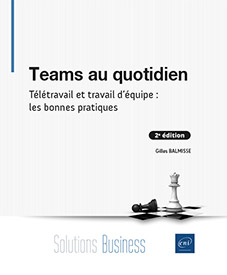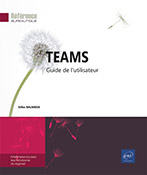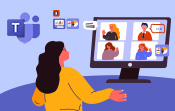Organiser et animer des réunions à distance
Introduction
Les réunions sont au cœur de la collaboration dans Teams. Elles facilitent les échanges audio ou vidéo à distance en permettant aux participants d’interagir via le partage d’écran, les conversations, les réactions, l’utilisation d’un tableau blanc, etc.
Cependant, depuis déjà un certain temps, la forme actuelle des réunions est largement remise en question au sein des entreprises. Trop nombreuses, trop longues, avec une preuve d’utilité et d’efficacité qui fait souvent défaut, le tout avec des participants qui ne savent pas toujours pourquoi ils ont été invités…
Avec le travail à distance et les fonctionnalités offertes par une plateforme telle que Teams, la capacité à se réunir est plus que jamais facilitée. Pas besoin de trouver une salle de réunion libre, il suffit d’être disponible et l’on peut organiser une réunion en quelques clics.
Il est donc important et nécessaire de repenser l’organisation et le déroulement des réunions à distance pour ne pas retomber dans les mêmes travers. C’est ce que nous vous proposons dans les sections suivantes.
Bien comprendre les caractéristiques des réunions Teams
Les principales fonctionnalités des réunions dans Teams
Une réunion en ligne Teams peut être planifiée ou lancée de manière instantanée à l’initiative d’un participant (cf. Les différents types de réunion).
L’ensemble des utilisateurs de Teams, qu’ils soient membres d’une équipe ou pas, peuvent planifier et rejoindre une réunion en ligne depuis n’importe quel terminal (ordinateur, tablette, smartphone).
Il est également possible d’inviter des participants ne disposant pas d’un accès à Teams via un lien que l’organisateur leur aura fourni.
Les principales fonctionnalités des réunions Teams sont les suivantes :
-
Conversations audio (audioconférence)
-
Connexion vidéo (visioconférence)
-
Envoi de messages instantanés à l’ensemble des participants ou à un seul
-
Lancement d’un diaporama PowerPoint (partage de présentation)
-
Partage de fichiers, d’applications, de bureau, de tableau blanc
-
Enregistrement et transcription automatique d’une réunion
-
Gestion des participants et du contenu partagé
-
Mise en attente des participants avant une réunion (salles d’attente)
-
Etc.
Les différents types de réunion
Dans Teams, il existe deux grands types de réunion : les réunions planifiées et les réunions instantanées.
Comme leur nom l’indique, les réunions planifiées sont organisées en amont : définition d’un créneau, invitation des participants, partage d’information utile, etc.
Les réunions instantanées quant à elles sont démarrées à la volée, à l’initiative d’un...
Organiser efficacement une réunion à distance
Afin d’organiser des réunions de manière plus efficace, nous vous proposons de suivre quatre bonnes pratiques :
-
s’assurer de la nécessité d’organiser une réunion ;
-
inviter uniquement des participants contributifs ;
-
partager toutes les informations nécessaires en amont ;
-
paramétrer la réunion suivant les besoins.
S’assurer de la nécessité d’organiser une réunion
Cela peut paraître être une évidence, mais la première question à se poser avant d’organiser une réunion est : est-ce vraiment utile ?
Teams propose d’autres façons d’échanger ou de résoudre un problème. Et se poser systématiquement la question d’utiliser ces autres modes d’échanges plutôt qu’organiser une réunion est le meilleur moyen de gagner en efficacité.
En effet, une réunion est une forme particulière d’échanges qui mobilise plusieurs personnes sur un créneau dont la durée n’est pas toujours maîtrisée. Il est donc préférable que le sujet traité soit important ou qu’il ne puisse pas être abordé autrement qu’au travers d’échanges verbaux.
Parfois, organiser une réunion est la solution de facilité. Le simple fait de se poser la question permet de se rendre compte qu’on peut répondre aux attentes grâce à une conversation, à de la co-édition de document ou d’un mind map, etc.
Prenons un exemple. Imaginons que vous soyez un chef de projet qui sort tout juste d’une réunion de comité de pilotage. Au cours de celle-ci, il a été décidé des modifications...
Animer une réunion à distance
Pour qu’une réunion soit efficace, il faut certes bien l’organiser comme nous venons de le voir, mais il faut également que l’animation soit correctement réalisée.
Pour cela, elle doit se focaliser sur :
-
l’atteinte effective des objectifs définis ;
-
le respect du temps imparti ;
-
la bonne diffusion des résultats de la réunion.
Ainsi, une bonne animation nécessite de suivre deux bonnes pratiques essentielles :
-
définir un code de bonne conduite en réunion ;
-
maintenir l’engagement au cours de la réunion.
Définir un code de bonne conduite en réunion
La bonne tenue d’une réunion à distance repose en grande partie sur la définition et l’application d’un code de bonne conduite. Celui-ci doit à la fois comporter des règles à suivre systématiquement. Par exemple :
-
faire en sorte que tous les participants se connaissent avant de démarrer ;
-
utiliser ou non la webcam ;
-
couper ou non le micro lorsque l’on n’a pas la parole ;
-
etc.
Mais ce code doit également faire référence aux comportements souhaités pour les participants. Par exemple :
-
le fait d’éviter des lieux bruyants ou passants pour participer à une réunion ;
-
ne pas interrompre la personne en train de parler ;
-
ne pas répondre aux e-mails ou faire autre chose pendant la réunion lorsqu’on n’a pas la parole ;
-
etc.
Pour que ce code soit facilement accepté et appliqué par les membres de l’équipe, il est nécessaire qu’il soit défini de manière collaborative.
À charge ensuite à l’animateur de la réunion de le faire respecter !
Maintenir l’engagement...
Organiser des ateliers en petits groupes
Au cours de certaines réunions, il peut être très utile de diviser les participants à une réunion en sous-groupes, par exemple pour réaliser des ateliers. Chaque sous-groupe travaille de manière indépendante sur un sujet en particulier puis tous les participants se regroupent pour partager et échanger sur leurs travaux.
Teams offre cette possibilité grâce aux salles pour petit groupe. Ainsi, un organisateur de réunion dans Teams peut mettre en place des salles pour petit groupe afin de permettre aux participants d’une réunion d’échanger et de collaborer sur des points particuliers en petit comité lors d’ateliers, par exemple.
Pour pouvoir utiliser les salles pour petit groupe, il faut tout d’abord les créer, puis les ouvrir pour que les participants les rejoignent et enfin les animer.
La création de salles pour petit groupe n’est disponible que sur l’application de bureau.
Créer une salle pour petit groupe
La création des salles pour petit groupe peut se faire soit avant la réunion soit pendant son déroulement.
Avant la réunion
Accédez aux détails de la réunion puis cliquez sur l’onglet Salles pour petit groupe.
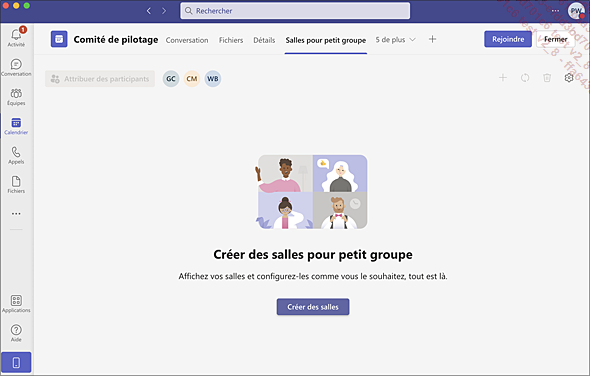
Onglet Salles pour petit groupe
Cliquez sur le bouton Créer des salles.
Sélectionnez le nombre de salles à créer puis cliquez sur Ajouter des salles.
Dans cet exemple, deux salles ont été créées :
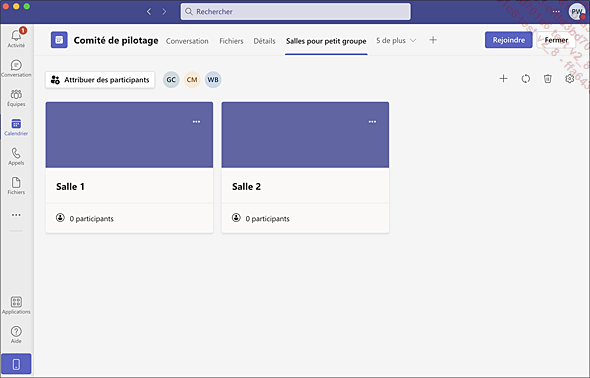
Exemple de création de salles pour petit groupe
Les salles sont créées et il faut maintenant y affecter les participants (cf. Affecter des participants aux salles pour petit groupe).
Cliquez sur Attribuer des participants.
La fenêtre Assigner les participants aux salles de réunion s’affiche :...
Assurer le suivi d’une réunion
Une réunion ne peut être efficace et utile que si les décisions prises sont suivies d’actes. Il s’agit donc de conserver une trace des éléments importants de la réunion et ensuite de s’assurer que les actions décidées en réunion sont bien assignées et en cours de réalisation.
Pour garder une trace des éléments importants de la réunion, plusieurs possibilités s’offrent à vous :
-
soit réaliser un compte-rendu grâce aux notes de réunion ;
-
soit enregistrer la réunion ;
-
soit tirer parti de la transcription des échanges et des rapports de présence ;
-
soit faire les trois.
Nous allons voir comment faire dans les sections suivantes.
Pour s’assurer du suivi des actions après la réunion, il suffit d’utiliser un onglet Planner et de le concevoir durant la réunion. Le suivi n’en sera que plus facile.
Une fois la réunion terminée, les membres de l’équipe pourront accéder au plan d’action, ainsi qu’aux notes de réunion et/ou l’enregistrement.
Utiliser l’outil Notes de la réunion
Pour accéder à l’outil de notes de réunion, cliquez sur le bouton Autres(1) puis sur Notes de la réunion (2).
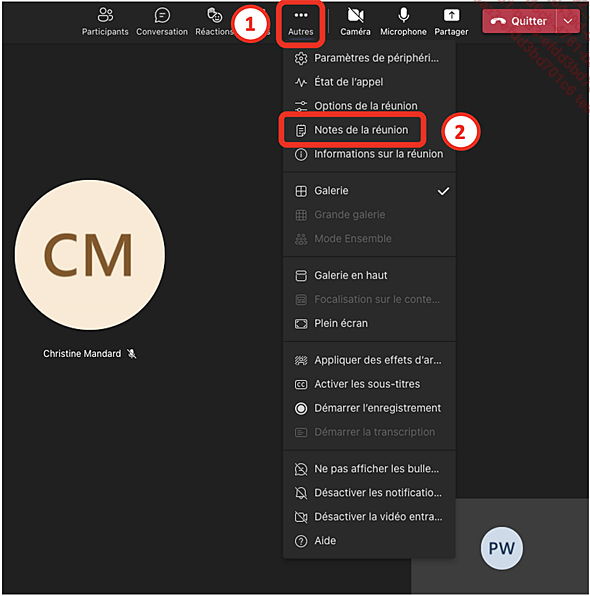
Afficher les notes de réunion
Cliquez sur le bouton Prendre des notes.
La fenêtre de Conversation s’ouvre avec l’onglet Notes de la réunion activé :
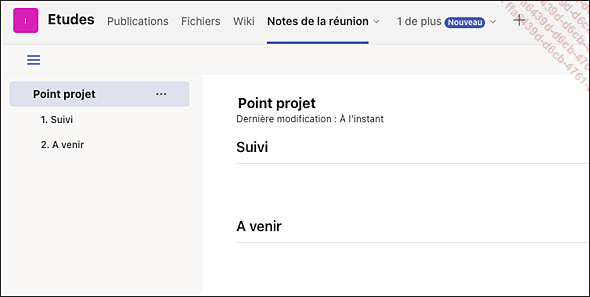
Onglet Notes de la réunion
Tous les participants peuvent contribuer à ces notes en l’affichant directement depuis la réunion.
Cet outil regroupe en un seul endroit les notes de toutes les réunions de l’équipe.
Il s’agit d’un wiki qui, une fois la réunion terminée...
 Editions ENI Livres | Vidéos | e-Formations
Editions ENI Livres | Vidéos | e-Formations